عام آخر يعني تكرارًا آخر للساعات الذكية الأكثر شهرة في العالم مع Apple Watch Series 5. يأتي هذا العام بتصميم مشابه مع بعض الميزات الجديدة لتعزيز قدرات هذه الساعة الرائعة.
محتويات
- القراءة ذات الصلة
- ما الجديد في Apple Watch Series 5؟
-
إصلاح مشكلات GPS في Series 5 Apple Watch
- تأكد من أن إعداداتك صحيحة
- قم بمعايرة Apple Watch الخاصة بك
- أعد ضبط بياناتك
-
استنتاج
- المنشورات ذات الصلة:
القراءة ذات الصلة
- أهم 3 ميزات ستفوتها إذا لم تقم بالترقية إلى Apple Watch Series 5
- نصائح سريعة لتقليل استنزاف البطارية في Apple Watch Series 5
- ألا يمكنك العثور على تطبيق Compass على Apple Watch؟ كيف تصلح
- كيفية إعداد بطاقتي SIM أو eSIM لساعة Apple
- كيفية معايرة Apple Watch for Workouts بشكل صحيح
ومع ذلك ، هناك بعض المستخدمين يقولون إن نظام تحديد المواقع العالمي في السلسلة 5 كان "فظيعًا". من المحتمل أن يكون السبب هو الحاجة إلى معايرة GPS بعد فتح المنتج واستخدامه لأول مرة. لكن لحسن الحظ ، هناك طريقة سهلة لإصلاح ذلك.
ما الجديد في Apple Watch Series 5؟
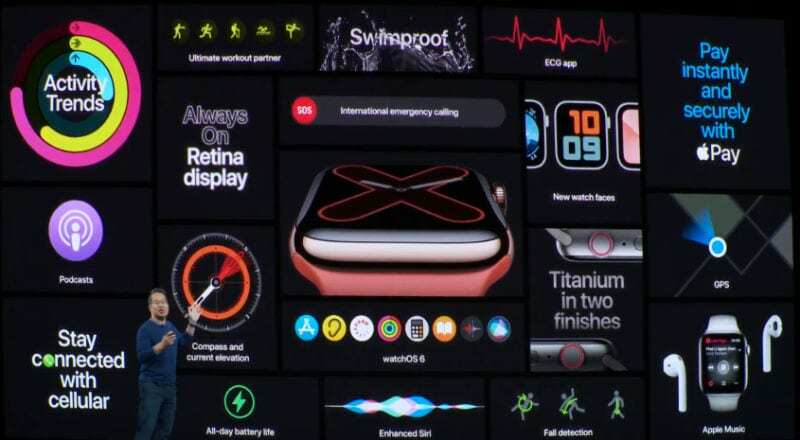
على الرغم من أن أحدث ساعة Apple Watch تتميز بتصميم هيكل مشابه لتصميم Series 4 ، إلا أن هناك بعض الميزات الجديدة هنا. أكبر هذه الميزات الجديدة هي Always On Retina Display. هذا يعني أنه لم يعد عليك القلق بشأن النقر على ساعتك ، أو لف معصمك بعنف لمجرد الحصول على الوقت.
توفر السلسلة 5 أيضًا بوصلة مدمجة تضمن أنك تعرف دائمًا الطريقة التي تواجهها. كما هو متوقع ، أتاحت Apple إمكانية إضافة البوصلة كمضاعفات لوجه ساعتك ، والتي توفر أيضًا معلومات أخرى مثل الارتفاع والانحدار وغيرها.
آخر أكبر إضافة إلى Apple Watch Series 5 هو التخصيص المقدم. لا ، للأسف ، نحن لا نتحدث عن وجوه الساعة المخصصة. لكننا نتحدث عن حقيقة أن هناك نسخة جديدة من التيتانيوم ، وأعادت شركة آبل سيراميك. يوجد الآن أيضًا أكثر من 1000 تركيبة مختلفة للساعة بين الساعة نفسها ومختلف النطاقات المتوفرة.
إصلاح مشكلات GPS في Series 5 Apple Watch
كما ذكرنا من قبل ، واجه عدد غير قليل من مالكي Apple Watch Series 5 بعض المشكلات مع نظام تحديد المواقع العالمي (GPS). لسبب أو لآخر ، يبدو أن تتبع نظام تحديد المواقع العالمي (GPS) منتشر في كل مكان ، على الرغم من أن التكرارات السابقة للمشاهدة تعمل بشكل جيد تمامًا.
قد يكون هذا بسبب حقيقة أن GPS لم تتم معايرته بشكل صحيح قبل مغادرة المصنع. لكن سببًا آخر أكثر منطقية هو أن كل شخص يمشي ويركض بوتيرة مختلفة وتحتاج Apple Watch إلى معرفة ذلك لكل شخص. للقيام بذلك ، هذا يعني أنك ستحتاج إلى معايرة نظام تحديد المواقع العالمي (GPS).
تأكد من أن إعداداتك صحيحة
قبل أن نصل إلى الجزء "المرح" ، ستحتاج إلى الاستيلاء على جهاز iPhone الخاص بك والتأكد من تمكين الإعدادات الصحيحة.
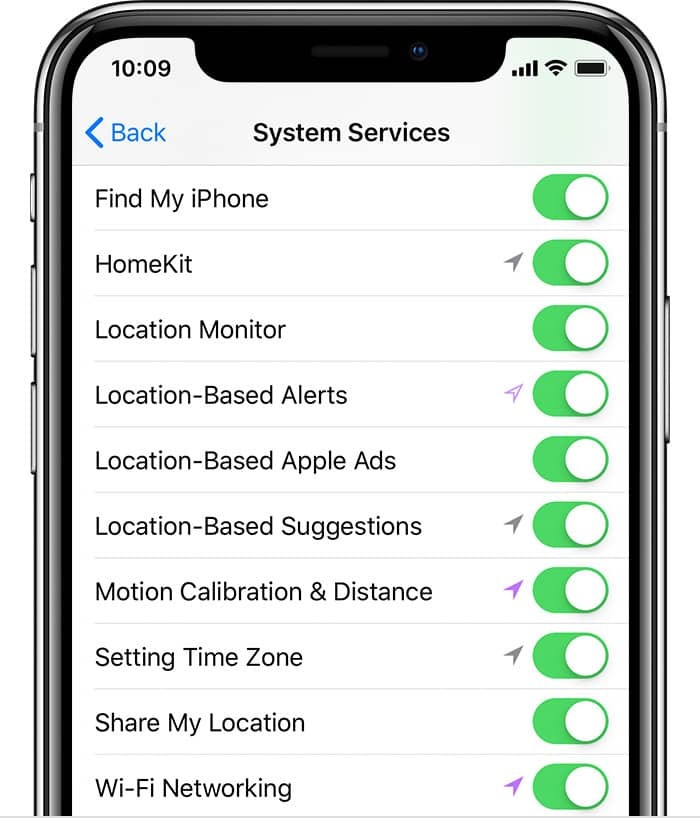
فيما يلي الإعدادات التي تحتاج إلى التحقق منها:
- افتح ال إعدادات التطبيق على جهاز iPhone الخاص بك
- قم بالتمرير لأسفل وحدد خصوصية
- مقبض موقع خدمات
- ضمان خدمات الموقع إلى تشغيل موقع
- قم بالتمرير لأسفل وحدد خدمات النظام
- ضمان معايرة الحركة والمسافة إلى تشغيل موقع
بمجرد قيامك بتمكين كل من خدمات الموقع ومعايرة الحركة والمسافة ، فأنت على استعداد للوصول إلى الخطوة التالية. فقط تأكد من أن حذاء الجري أو المشي في متناول يدك.
قم بمعايرة Apple Watch الخاصة بك
الآن بعد أن أصبح لديك حذاء المشي أو الجري في متناول يدك ، ارمي هؤلاء الأولاد السيئين واستعد لممارسة تمرين سريع. لمعايرة (وتخصيص) Apple Watch Series 5 GPS بشكل صحيح لك ، تقترح Apple إجراء تمرين المشي في الهواء الطلق أو الجري في الهواء الطلق.
في محاولة للحصول على أفضل البيانات الممكنة ، سوف تحتاج إلى التأكد من أنك في منطقة ذات سماء صافية وتضاريس مستوية وتحتاج المنطقة إلى استقبال جيد لنظام تحديد المواقع العالمي (GPS). يمكنك التحقق مرة أخرى من ذلك من خلال إحضار iPhone معك في الرحلة للتأكد فقط ، ولكنه ليس ضروريًا لعملية المعايرة.

بمجرد أن تكون في المكان الصحيح ، ستحتاج إلى فتح تطبيق Workout على Apple Watch. ثم اضغط إما في الهواء الطلق أو الجري في الهواء الطلق ، ويمكنك تحديد هدف إذا قررت أن تجعله ممتعًا بالنسبة لك.
بعد أن تبدأ التمرين من ساعتك ، ستحتاج إما إلى المشي أو الجري "بوتيرتك الطبيعية" لمدة تصل إلى 20 دقيقة. سيساعد ذلك الساعة في معايرة وتيرتك ، جنبًا إلى جنب مع مستويات لياقتك ، مع معايرة نظام تحديد المواقع العالمي (GPS) أيضًا. توصي Apple بأداء تمارين متعددة لمدة 20 دقيقة لكل منها إذا كنت تمشي أو تركض بسرعات مختلفة.
أعد ضبط بياناتك
نظرًا لأن العديد من الأشخاص يستخدمون Apple Watch لتتبع لياقتهم ، فمن المهم الحصول على أفضل البيانات الممكنة. توصي Apple بإعادة تعيين بيانات معايرة اللياقة البدنية للحصول على أفضل ملاحظات ممكنة.
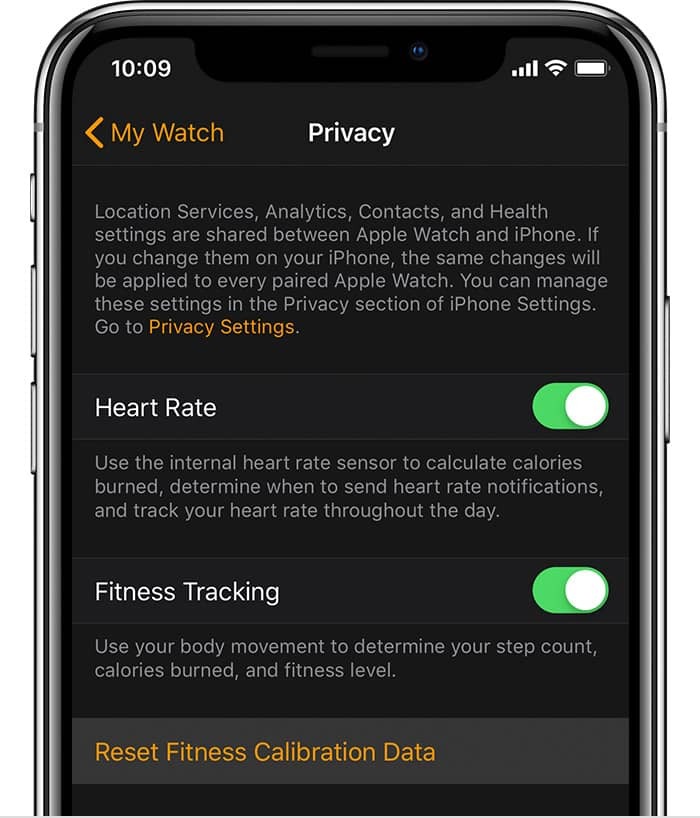
إليك كيف يمكنك فعل ذلك:
- افتح تطبيق Apple Watch على جهاز iPhone الخاص بك
- اضغط على ساعتي التبويب
- يختار خصوصية
- مقبض إعادة تعيين بيانات معايرة اللياقة البدنية
بمجرد الانتهاء من كل هذه الخطوات ، يجب إعادة معايرة نظام تحديد المواقع العالمي (GPS) الموجود في سيارتك Series 5 ويمكنك العودة لتتبع تمارين المشي أو الجري بشكل صحيح. في حالة استمرار مواجهة المشكلات ، نوصي بالتواصل مع دعم Apple حتى يتمكنوا من تحديد ما إذا كنت بحاجة إلى الحصول على جهاز بديل.
استنتاج
تعد Apple Watch حقًا جهازًا سحريًا ونأمل أن نرى المزيد والمزيد من الميزات المعبأة في المستقبل. عندما يتعلق الأمر بالسلسلة 5 ، فإن إضافة Always On Display جنبًا إلى جنب مع watchOS 6 تجعل تجربة رائعة للغاية.
إذا واجهت المزيد من مشكلات GPS مع Apple Watch ، فأخبرنا بذلك في التعليقات أدناه وشاركنا كيف تمكنت من إصلاحها. في غضون ذلك ، أخبرنا ببعض من تطبيقات ومضاعفات Watch المفضلة لديك حتى نتمكن من تجربتها!
أندرو كاتب مستقل مقيم في الساحل الشرقي للولايات المتحدة.
لقد كتب لمجموعة متنوعة من المواقع على مر السنين ، بما في ذلك iMore و Android Central و Phandroid وعدد قليل من المواقع الأخرى. الآن ، يقضي أيامه في العمل في شركة HVAC ، بينما يعمل ككاتب مستقل ليلاً.